Brave – это относительно новый веб-обозреватель, анонсированный корпорацией Mozilla в 2016 году. Основная идея данного проекта заключается в более безопасном просмотре интернет-страниц. Он работает на подобии известного расширения Adblock, однако в Brave блокировка рекламы происходит без каких-либо дополнений. Давайте же подробнее поговорим про браузер Brave: его установку, настройку для Windows и удаление.
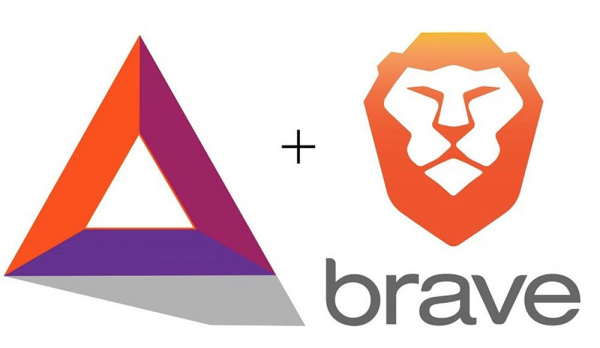
Работа с браузером Brave.
Содержание
- 1 Описание и функционал
- 2 Плюсы и минусы программы
- 3 Как установить
- 4 Настройка браузера
- 5 Как удалить браузер Brave
Описание и функционал
Основной особенностью этого веб-браузера является блокировка рекламу на просматриваемых сайтах. При этом, как заверяют разработчики, скорость загрузки страниц сильно растёт. Кроме этого, коньком данного проекта является повышенный уровень безопасности благодаря модулю HTTPS Everywhere. Однако и здесь имеются подводные камни: вместо показа объявлений от чужих рекламодателей Brave показывает свои. Они менее навязчивые и отвлекающие, но всё равно они есть. В настройках программы можно выбрать, что делать с рекламой: заблокировать, сменить или показывать. Также имеются настройки безопасности.
Плюсы и минусы программы
ПлюсыМинусыПовышенный уровень конфиденциальности и защиты данныхПериодические проблемы с воспроизведением видеоВстроенная блокировка рекламыИспользование внутри программы движка ChromeПовышение скорости загрузки страницРазделение большого количества открытых вкладок на группы для более удобного переключения среди них
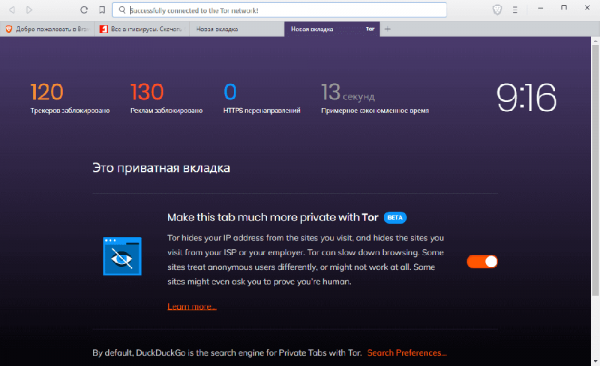
Как установить
Для того, чтобы установить Brave, необходимо перейти на официальный сайт разработчика. На данной странице вы можете выбрать необходимую для установки версию программы. Выберите место для загрузки установочного файла в Проводнике. Нажимаем кнопку Сохранить. Открываем установившийся файл. Далее начнётся процесс установки, после которого браузер автоматически запустится.
Настройка браузера
После установки следует корректно настроить программу, чтобы работа в ней была комфортной. Сразу же хочется отметить, что в Brave используется движок Chrome. Разработчики сделали этот выбор в связи с повышенной безопасностью и стабильностью системы. Первоначально в приложении стоит английский язык. При необходимости его можно поменять на русский.
- Нажмите на три полоски в правом верхнем углу экрана и выберите пункт Settings.
- Пролистайте страницу до самого низа и нажмите Advanced.
- Пролистав чуть ниже вы увидите раздел Languages. Раскрываем первую вкладку Language. Кликаем на Add languages. Находим Russian (Русский) и кликаем Add.
- Чтобы программа полностью перешла на русский, кликните на три точки рядом с Russian. В открывшемся списке отметьте пункт Display Brave in this language.
- Во вкладке Spell check переведите русский язык в активное положение. Далее чуть выше кликните Relaunch, чтобы приложение перезагрузилось, и новые параметры сохранились.
Поисковой системой по умолчанию в Brave является Google Chrome. При желании его можно поменять, зайдя в Настройки – Поисковая система.
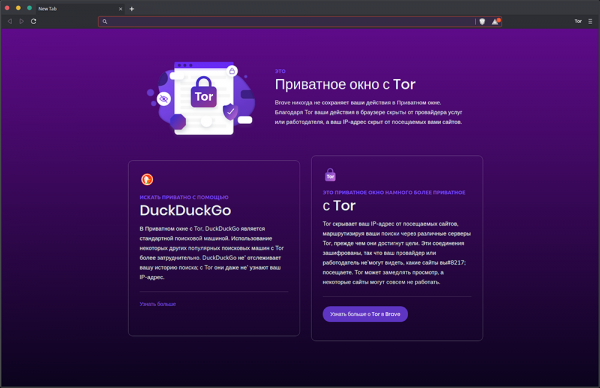
Интерфейс у браузера непримечательный: сверху панель вкладок, под ней адресная строка, имеющая примечательную подсветку. Добавить сайт в закладки можно с помощью соответствующей кнопки слева от адресной строки. Просмотреть список всех закладок можно, нажав на три полоски справа и выбрав пункт Закладки. В Brave есть удобная функция. Когда вы открываете много вкладок, и их названия не особо разборчивы, то, нажав правой кнопкой мыши по нужной вкладке и выбрав параметр Pin Tab (“Приколоть” вкладку), можно значительно сэкономить место в панели вкладок, однако без проблем продолжать перемещаться среди них. Более полная настройка программы может быть осуществлена вами самостоятельно. Для этого в разделе Настройки изменяйте нужные вам функции.
Как удалить браузер Brave
Перед тем, как удалить Brave, следует очистить все вкладки, после чего зайти в Панель управления. Для перехода в неё нажмите комбинацию клавиш Win+R и введите команду control. Далее перейдите в раздел Программы и компоненты. Найдите в новом списке Brave, кликните по нему один раз левой кнопкой мыши. Сверху появилась кнопка Удалить, на которую надо нажать. Подтвердите операцию. Как можно заметить, в удалении нет ничего сложного.
Таким образом, мы познакомились с относительно новым браузером Brave. Он имеет ряд интересных функций и поэтому придётся многим по душе. Если у вас возникли вопросы по работе с данной утилитой, то задавайте их в комментариях. Ответы на них будут даны в кратчайшие сроки.





